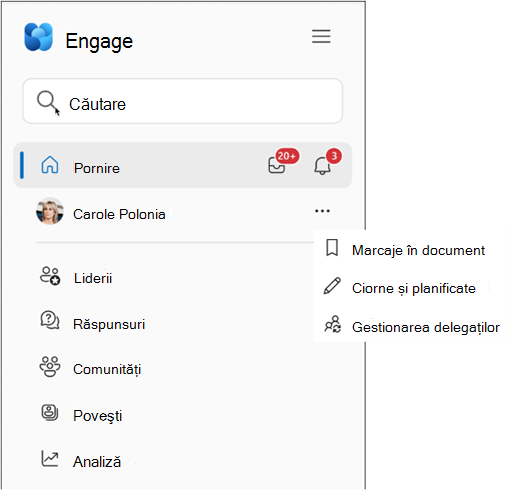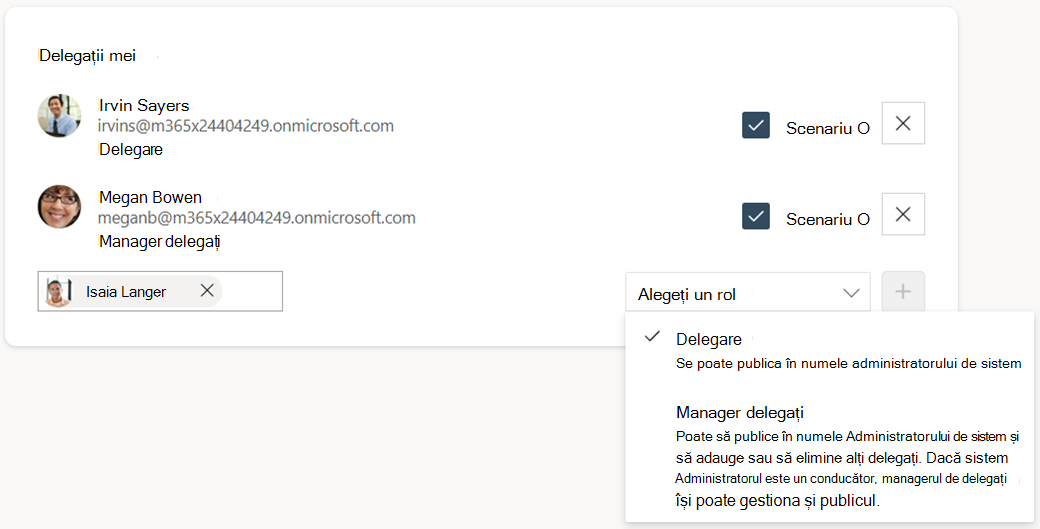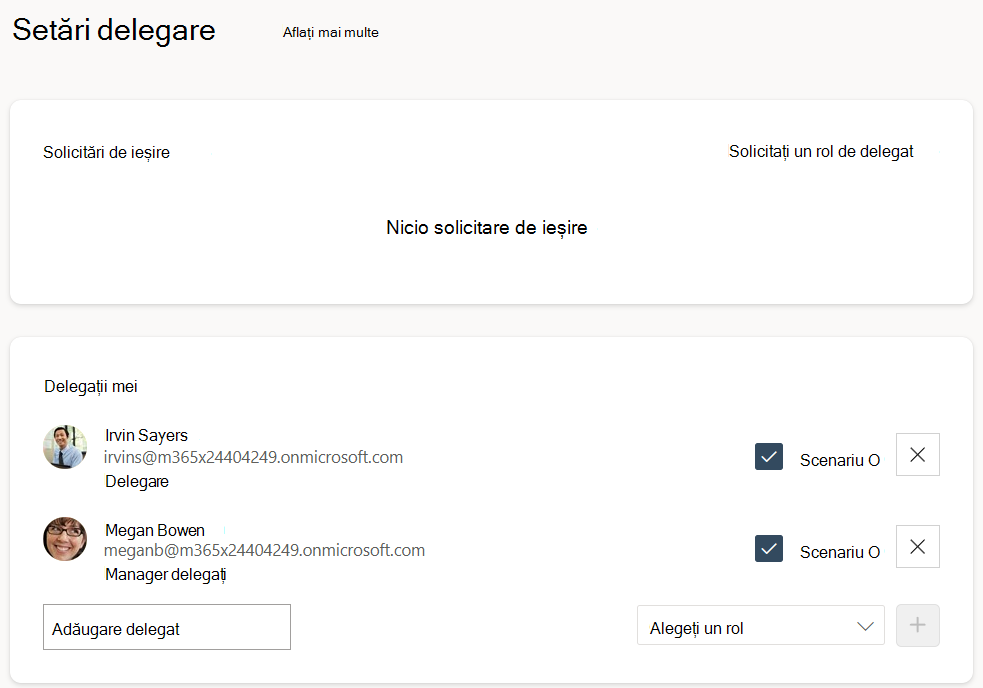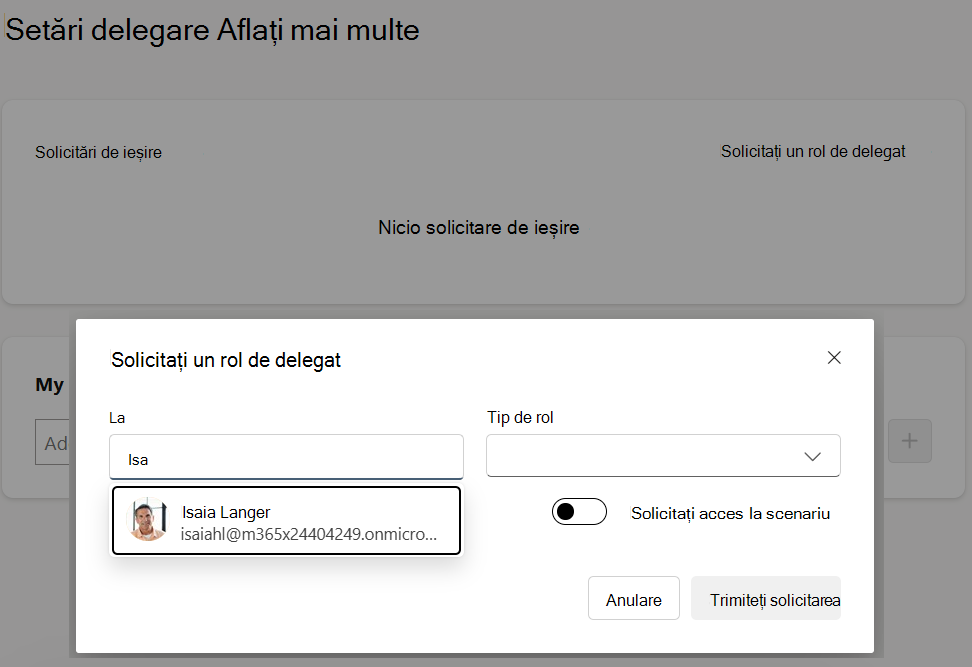Delegare în Viva Engage
Delegare în Viva Engage
Delegarea vă permite să desemnați pe cineva care să posteze și să efectueze acțiuni în numele dvs. Această caracteristică poate fi utilă dacă trebuie să vă implicați cu comunitățile și urmăritorii dvs., dar nu puteți posta cât de des doriți sau dacă veți fi plecat de la birou.
Orice Viva Engage utilizator poate atribui un alt utilizator din aceeași rețea ca delegatul său sau ca manager de delegați. Atunci când un delegat postează, postarea apare ca și cum ar fi fost creată de utilizatorul care a delegat rolul - delegatul. Ca delegat sau manager delegat, moșteniți permisiunile de publicare, editare, închidere și ștergere a mesajelor din Viva Engage comunități și povestiri la care aveți acces atât dvs., cât și delegatul.
Notă: Toate atașările pe care le încărcați pentru o postare sunt marcate ca deținute de delegat sau de managerul de delegați.
Atunci când un delegat sau un manager delegat postează un mesaj în numele delegatului, declanșează o notificare către delegat și către orice alți delegați pe care i-a numit.
Notă: În numele mesajelor apar în înregistrările de export de date și sunt vizibile administratorilor.
Accesați tabloul de bord de delegare
-
În Viva Engage pe web, în panoul de navigare din partea de sus, selectați butonul de meniu Mai multe din stânga și selectați Gestionare delegați.
Adăugați delegați
Notă: Puteți să adăugați și să configurați delegați din aplicația Viva Engage independentă și din aplicația Teams Viva Engage (instalată prin bara din stânga). Nu puteți configura delegați din scenariu în Teams, dar delegații definiți anterior pot acționa ca delegați în scenariu.
Există două modalități de a atribui un delegat sau un manager de delegați. Mai întâi, accesați pagina Setări delegat . Apoi urmați pașii de mai jos.
Metoda 1: Delegatul adaugă delegați și manageri delegați
-
Tastați numele utilizatorului în caseta Adăugare delegat .
-
Alegeți rolul delegatului sau al managerului de delegați.
-
Selectați + pentru a adăuga delegatul.
-
Pe măsură ce adăugați delegați, activați sau dezactivați accesul la scenariu cu caseta de selectare Scenariu din partea dreaptă a numelui delegatului.
Dacă adăugați un manager delegat cu acces la scenariu, acesta poate acorda acces la scenariu altor membri delegați din echipa dvs.
-
Atunci când atribuiți un delegat, atât dvs., cât și delegatul primiți o notificare prin e-mail despre starea delegatului.
Sfat: Pentru a elimina un delegat sau un manager de delegați, urmați pașii precedenți și debifați X în partea dreaptă a intrării delegatului. Veți vedea o solicitare de eliminare pentru a confirma.
Metoda 2: Delegații și managerii delegați solicită permisiuni
De asemenea, utilizatorii pot solicita direct un rol de delegat prin intermediul paginii Setări delegat.
-
În caseta Solicitări de ieșire, selectați Solicitați un rol de delegat.
-
Introduceți numele delegatului de la care doriți să solicitați permisiuni și tipul de rol pe care îl solicitați (delegat sau manager de delegați). Activați sau dezactivați accesul la scenariu.
Atunci când adăugați un manager delegat și îi acordați acces la scenariul dvs., acesta poate acorda acces la scenariu și altor membri delegați din echipa dvs.
-
Selectați Trimiteți solicitarea.
-
Delegatul primește un mesaj de e-mail cu un link direct la pagina Setări delegat, solicitându-i să aprobe sau să refuze solicitarea.
-
Noul manager delegat/delegat, delegatul și echipa existentă de delegați primesc o notificare că un nou membru face parte din echipa de delegați.
Rolurile de delegat și de manager delegat
Delegații și managerii delegați acceptă seturi diferite de roluri și privilegii și pot moșteni roluri și privilegii de la delegați. Rolurile unui manager de delegați cuprind un set mai extins de acțiuni de scenariu, capacitatea de a gestiona mai mulți delegați, un set mai amplu de acțiuni scenariu și de a gestiona analiza liderilor și publicul.
-
Postați, răspundeți, editați și ștergeți mesaje în numele delegatului. Delegații pot, de asemenea, să posteze în scenariul delegatului și să comenteze cu privire la orice postare de scenariu în numele său, direct din scenariu în Teams. Notă: delegații nu pot utiliza reacții, cum ar fi Îmi place și Mulțumire.
-
Faceți anunțuri în numele delegatului ori de câte ori delegatul are privilegii de anunț.
-
Dacă delegatul are privilegii de anunț general, delegații pot face anunțuri de scenariu în numele său.
-
Dacă delegatul este administrator de comunitate, delegații pot face anunțuri de la comunitate în numele său.
-
-
Închideți conversațiile pentru a răspunde în continuare în comunități în numele delegatului. Engage administratorii pot redeschide conversațiile.
-
Vizualizați analizele personale și de audiență ale delegatului (Viva este necesară licența suitei) dacă delegatul este un lider identificat.
-
Delegații cu acces la scenariu (este necesară licența suitei Viva) pot face următoarele:
-
Postați în scenariul delegatului în numele său.
-
Închideți sau redeschideți conversațiile pentru a răspunde în continuare în Scenariu sau în scenariul delegatului.
-
Partajați și gestionați fișierele din folderul scenariu al delegatului din OneDrive.
-
-
Postați, răspundeți, editați și ștergeți în numele delegatului. Dacă delegatul are privilegii de anunț, delegatul poate face anunțuri în numele său. Notă: Managerii delegați nu pot utiliza reacții, cum ar fi Îmi place și Mulțumesc.
-
Faceți anunțuri în numele delegatului ori de câte ori delegatul are privilegii de anunț.
-
Dacă delegatul are privilegii de anunț general, managerul de delegați poate face anunțuri storyline în numele delegatului.
-
Dacă delegatul este administrator al comunității, delegatul poate face anunțuri de la comunitate în numele delegatului.
-
-
Închideți conversațiile pentru a răspunde în continuare în comunități în numele delegatului. Engage administratorii pot redeschide conversațiile.
-
Eliminați sau atribuiți alți delegați și manageri delegați.
-
Dacă aveți acces la scenariu dat (Viva este necesară licența suitei), managerii delegați pot face următoarele:
-
Postați în scenariul delegatului în numele său.
-
Închideți sau redeschideți conversațiile pentru a răspunde în continuare în Scenariu sau în scenariul delegatului.
-
Acordați acces la scenariu altor delegați/manageri delegați.
-
Partajați și gestionați fișierele din folderul scenariu al delegatului din One Drive.
-
-
Creați AMA-uri în numele delegatului (este necesară licența suitei Viva).
-
Vizualizați analizele personale și de audiență ale delegatului (Viva este necesară licența suitei) dacă delegatul este un lider identificat.
-
Gestionați audiența delegatului dacă delegatul este conducător.
Postați și comentați ca delegat în scenariu pentru Teams
Notă: Puteți să adăugați și să configurați delegați din aplicația Viva Engage independentă și din aplicația Teams Viva Engage (instalată prin bara din stânga). Nu puteți configura delegați utilizând scenariu în Teams, dar delegații definiți anterior pot acționa ca delegați în scenariu.
Scenariul din Teams utilizează multe dintre aceleași convenții ca aplicația Viva Engage. Activitățile pentru delegați funcționează, de asemenea, la fel.
Publicare în numele unui lider: Dacă sunteți delegatul unui conducător, vizitați pagina de scenariu din Teams a chatului unu-la-unu al delegatului. De acolo, puteți să tastați postarea și să o trimiteți ca delegat.
Comentariu în numele unui lider: Deschideți opțiunea de comentariu pentru orice postare din scenariu, selectați delegatul pentru care comentați din comentariu ca: listă verticală și introduceți comentariul.
Cine vede informațiile despre delegați
Engage administratorii nu pot vizualiza informațiile de delegare în întreaga rețea Viva Engage. Prin exportul datelor de rețea în CSV și filtrarea în coloana delegate_id , administratorii pot identifica toate mesajele trimise în numele unui delegator. Delegații și managerul de delegați atribuiți pot adăuga sau elimina delegați. Atunci când orice delegat postează în numele delegatului, toți delegații primesc o notificare în Viva Engage cu informații despre postare.
Atunci când un delegat sau un delegat își părăsește rolul
Atunci când eliminați un delegat, astfel încât acesta să nu poată posta în numele dvs., nu apar modificări la postările anterioare ale delegatului. Toate postările făcute de delegat rămân și sunt stocate pe o perioadă nedeterminată cu celelalte postări ale delegatului. De exemplu, dacă un manager părăsește firma, toate mesajele sale (inclusiv cele postate în numele său) apar ca date ale managerului (nu ca date ale delegatului) într-un export de date.